
Aha™ Radio—Gunakan telepon Anda untuk mengakses dan mengatur dengan mudah konten favorit dari web menjadi stasiun radio yang khusus untuk Anda, dengan jadwal siaran langsung dan on demand, kemudian selaraskan ke mobil Anda dengan smartphone yang terhubung menggunakan sambungan Bluetooth®. Untuk informasi lebih lanjut, kunjungi http://aharadio.com.
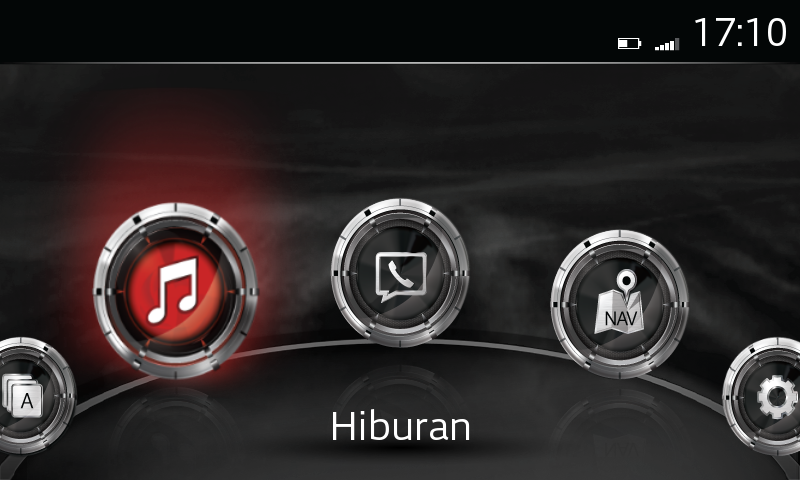
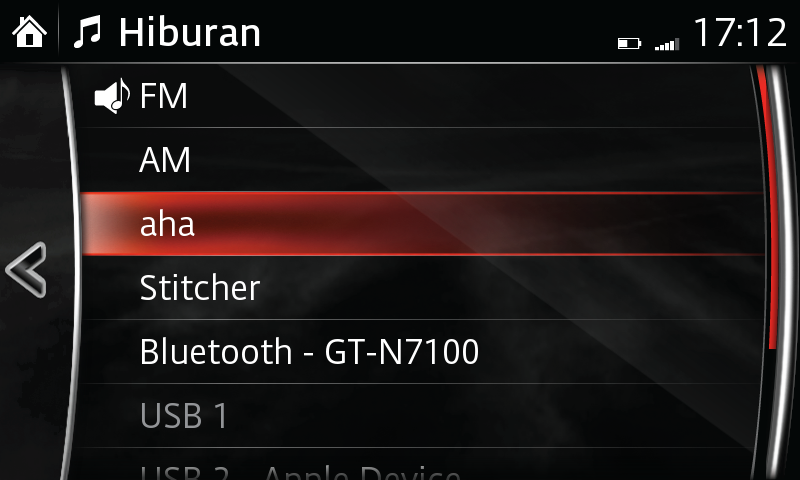
HARAP DIPERHATIKAN:
– Jika Anda ingin mengakses Facebook atau Twitter melalui Aha™ di mobil Anda, Anda perlu memasukkan akun Facebook dan/ atau Twitter ke Aha™ menggunakan smartphone atau komputer Anda dan menambahkan akun Facebook dan Twitter sebagai preset.
– Beberapa perangkat mungkin akan meminta otorisasi sambungan untuk menggunakan aplikasi ini.
– Penggunaan data Aha™ per jamnya sekitar 30-60MB untuk audio; periksa kembali penggunaan data Anda untuk melihat apakah ada tambahan biaya.
– Kualitas audio berbeda-beda untuk setiap perangkat, jaringan, dan file musik.
– Semua fitur tidak tersedia di semua wilayah.
– Instruksi yang diberikan mungkin berbeda, tergantung dari versi sistem software Anda.
– Untuk pengguna iPhone, suara audio dapat terdengar hanya dari iPhone saat Anda mengganti dari audio USB ke audio BT. Dalam hal ini, pengaturan berikut dapat membantu Anda.
HARAP DIPERHATIKAN:
Shout hanya merekam maksimal 30 detik. Rekaman akan otomatis berhenti setelah 30 detik merekam. Rekaman dapat disimpan atau dihapus.
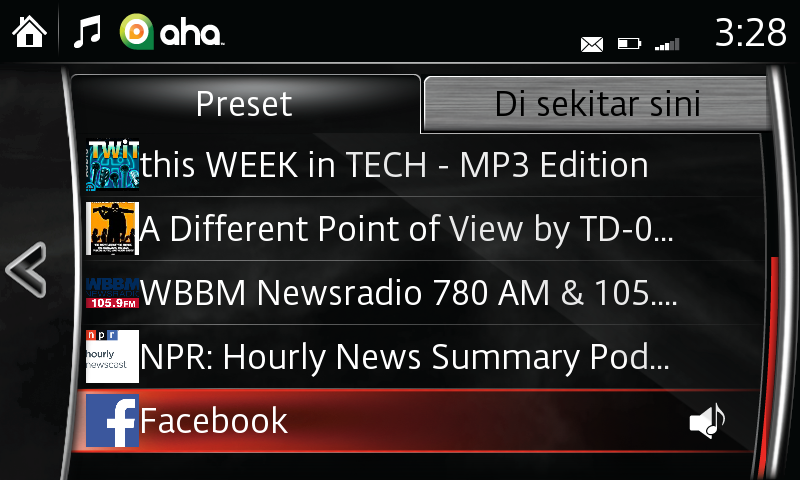
HARAP DIPERHATIKAN:
Untuk mengakses Facebook atau Twitter menggunakan Aha™ di mobil Anda, Anda perlu menghubungkan akun Facebook dan/ atau Twitter ke Aha™ menggunakan smartphone atau komputer Anda dan menambahkan akun Facebook dan Twitter sebagai preset. Untuk info lebih lanjut, kunjungi http://aharadio.com.

Aha™, Aha™ logo, dan merk Aha™ adalah merek dagang atau merek dagang terdaftar dari Harman International dan digunakan dengan izin.
HARAP DIPERHATIKAN:
Tidak semua layanan Nearby pada perangkat/ telepon Anda (Seperti Traffic, Slacker dan stasiun radio tertentu) tersedia di sistem Mazda terkait dengan perijinan dan pembatasan daerah.